
Ваше портфоліо – це більше, ніж просто колекція робіт – це демонстрація ваших навичок і творчості. У цьому посібнику ви дізнаєтесь, як редагувати сторінку портфоліо, додавати вміст і описи різних робіт, які ви представлятимете, розділяти кожне портфоліо на розділи тощо.
У редакторі веб-сайтів натисніть «Сторінки».
Знайдіть сторінку портфоліо в поточному списку сторінок або додайте її як нову сторінку .
Відредагуйте назву сторінки та слоган. Докладніше про додавання слогану .
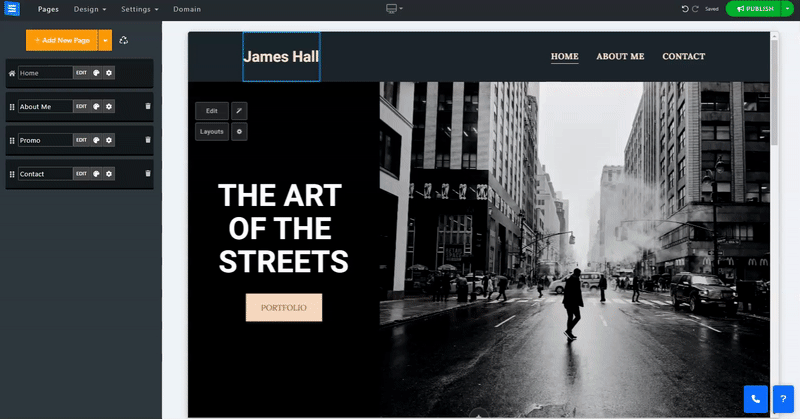
Щоб редагувати сторінку портфоліо, натисніть кнопку Редагувати . Вам будуть представлені всі елементи, які зараз є на сторінці.
Клацніть піктограму зі стрілками та перетягніть, щоб позиціонувати елемент.
Натисніть значок із трьома крапками, щоб відредагувати, створити дублікат, переглянути або видалити елемент.
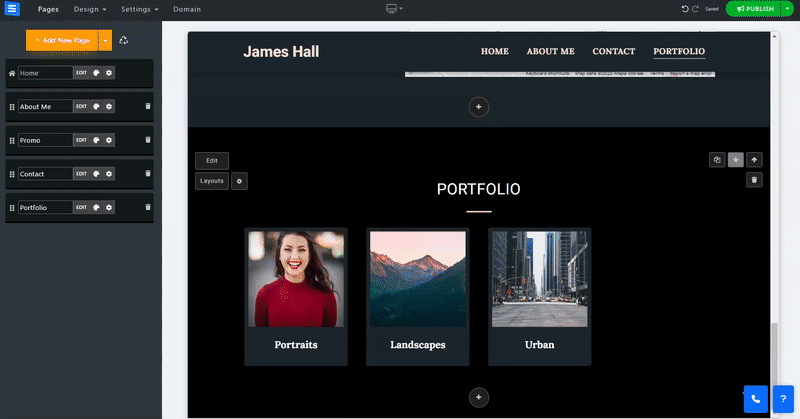
Натисніть кнопку «Додати новий елемент» і відредагуйте новий запис портфоліо.
Відредагуйте інформацію про запис і додайте свій медіафайл.
Заголовок – відредагуйте заголовок запису.
Головне зображення – натисніть «Вибрати зображення» , щоб вибрати головне зображення для портфоліо. Це зображення представлятиме категорію портфоліо на головній сторінці. Натисніть піктограму обрізання, щоб відредагувати зображення за допомогою редактора зображень. Натисніть піктограму пристроїв , щоб змінити точку фокусування зображення.
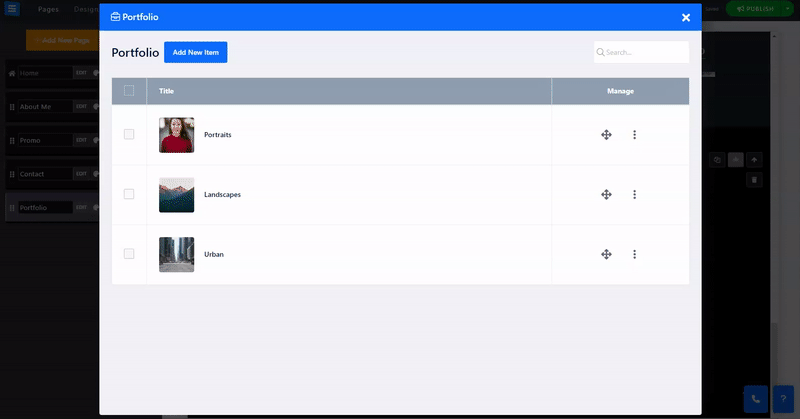
Розділіть своє портфоліо на різні розділи, щоб розрізняти різні комісії або предмети, пов’язані з портфоліо. До кожного розділу можна додати назву та опис розділу. Додайте новий розділ, натиснувши кнопку «Додати розділ» , і видаліть розділ, натиснувши червоний значок кошика. Портфоліо має містити хоча б один розділ.
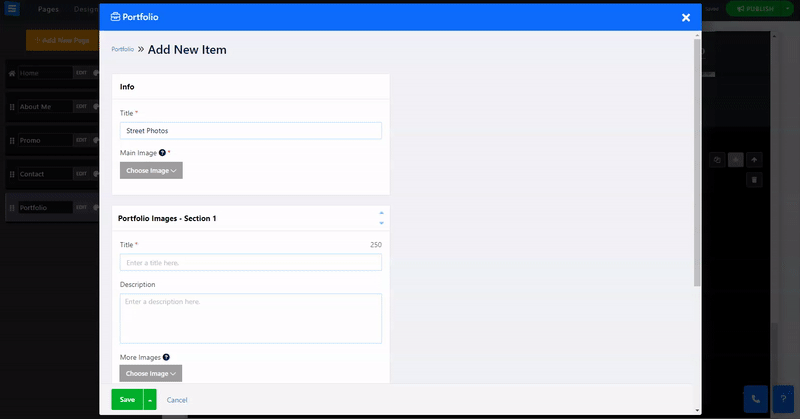
Налаштуйте параметри SEO свого портфоліо. Докладніше про спеціальну оптимізацію пошукових систем .
Використовуйте цю функцію, щоб контролювати, хто може переглядати елементи портфоліо.
Натисніть стрілку вниз і виберіть тип доступу:
Зробіть портфоліо доступним для всіх відвідувачів веб-сайту. Це означає, що кожен, хто відвідує ваш веб-сайт, також може переглядати елементи цього портфоліо.
Створіть портфоліо, захищене паролем. Це означає, що лише відвідувачі з дійсним паролем можуть переглядати вміст вашого портфоліо:
Під паролем - встановіть бажаний пароль, який ви хочете використовувати.
Щоб повністю приховати портфоліо з головної сторінки, увімкніть параметр «Приховати на веб-сайті ».
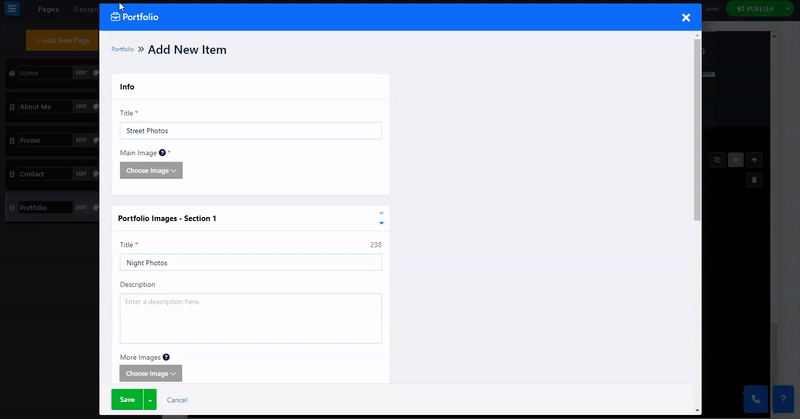
Надайте більше інформації про клієнта, який замовив елементи портфоліо
Наприклад, електронна пошта клієнта, ім’я, дата комісії, номер телефону та опис портфельної комісії або клієнта.
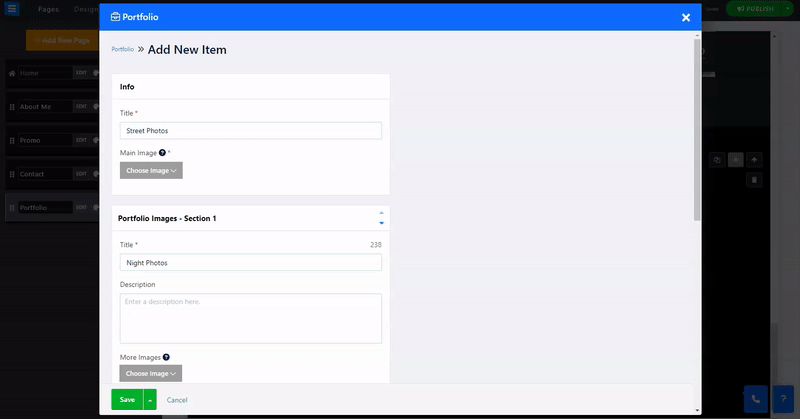
Докладніше про макет сторінки .